Arreglar la instalación .Marco neto 3.5 Código de error fallido 0x800f0954 en Windows 10/11
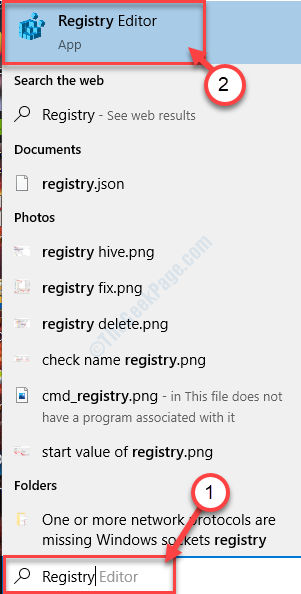
- 930
- 247
- Jaime Delgadillo
Será muy frustrante si desea instalar Windows .Marco neto 3.5 en su computadora, pero se le niega un mensaje de error que dice: "Windows no pudo completar los cambios solicitados. Código de error 0x800f0954 ". Este código de error puede crear problemas cuando intenta habilitar o instalar cualquiera de las funciones opcionales de Windows en su dispositivo Windows 10. Si se enfrenta a este problema, no se preocupe. Hay correcciones disponibles para solucionar el problema para usted. Este error ocurre cuando la conexión entre Windows Server Update Services (WSUS) y el instalador de funciones opcionales de Windows falla o se finaliza. Por lo tanto, el instalador de funciones opcional de actualización de Windows tampoco puede obtener la aprobación de descargar la función opcional de Windows y muestra el mensaje de error. Mantengamos las razones a un lado, vamos directamente a las soluciones.
Si nota el mismo código de error en la ventana del símbolo del sistema, intente estas soluciones iniciales y verifique si su problema está resuelto-
Soluciones iniciales-
1. Reanudar su computadora y después de reiniciar su dispositivo, intente instalar el .Marco neto de nuevo.2. Verifique si alguna actualización de Windows está pendiente o no. Si alguna de las actualizaciones de Windows está pendiente, instale la actualización de Windows (muchas de las actualizaciones de Windows vienen con .Sistemas de marco neto que se instalan cuando se actualiza Windows).
[IMPORTANTE]- Antes de pasar a las correcciones, asegúrese de haber creado un punto de restauración del sistema para su sistema. En cualquier caso, si algo sale mal, puede devolver el sistema a la condición actual.
Si aún así, se enfrenta al problema con la instalación de .Marco neto 3.5 o cualquier característica opcional de Windows para estas correcciones-
Tabla de contenido
- Actualización de corrección-1 desde Windows Update sin permiso de WSUS-
- FIX-2 Instale la función opcional con Windows MCT-
- Instalar fijo-3 .Marco neto 3.5 del símbolo del sistema-
Actualización de corrección-1 desde Windows Update sin permiso de WSUS-
Como discutimos, la razón detrás de este error es la aceptación o el rechazo de la solicitud entre Windows Server Update Services (WSUS) y el instalador de características opcionales de Windows, por lo que podemos evitar la solicitud de aprobación a WSUS e instalar directamente la función Windows sin WSUS sin WSUS. Sigue estos pasos cuidadosamente para hacerlo-
1. Al principio, deberá escribir "Registro" en el Buscar Box justo al lado del icono de Windows.
2. Luego, debe hacer clic en el "Editor de registro".
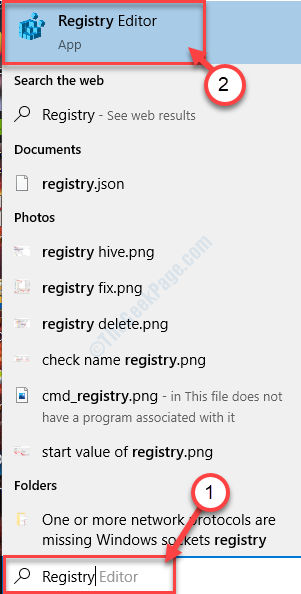
2. En el panel izquierdo de Editor de registro, Navegue a esta ubicación-
HKEY_LOCAL_MACHINE \ Software \ Policies \ Microsoft \ Windows \ WindowsUpdate \ Au
3. Ahora en el panel correcto haga doble clic en "Usewuserver".
4. Cambiar los datos de valor a "0". Haga clic en "DE ACUERDO".
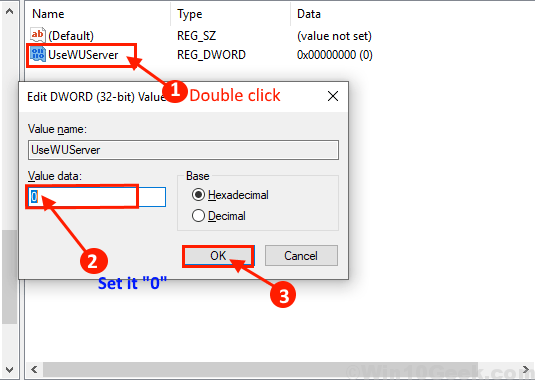
Si no puede encontrar "Usewuserver", Tienes que crear la clave por ti mismo. Siga estos pasos para crear la clave-
a. Después de navegar al "Au"Registro, botón derecho del ratón en el espacio en blanco y haga clic en "Nuevo"Y haga clic en"Valor dWord (32 bits)".
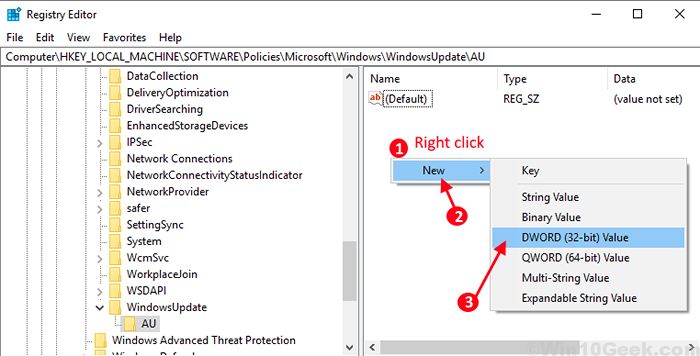
b. Ahora, cambie el nombre del "Nueva llave" como "Usewuserver". Ahora, siga el paso 2 del Fix-1.
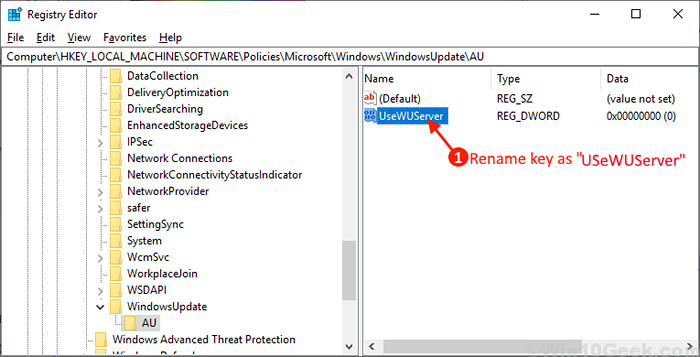
Cierre el editor de registro y reiniciar tu computadora. Después de reiniciar, intente instalar el .Marco neto 3.5 de nuevo en tu computadora. Si todavía se enfrenta al problema, vaya a la próxima solución.
FIX-2 Instale la función opcional con Windows MCT-
Si se enfrenta al problema con la instalación de la función desde el panel de control directamente, puede hacerlo usando Windows PowerShell, Donde debe descargar el ISO de Windows 10 usando Media Creation Tool (MCT). Siga estos pasos para instalar la función opcional desde Windows PowerShell-
1. Descargue el ISO de Windows 10 (no olvide que coincida con la compilación no del ISO con su Windows 10 en su computadora. Ahora monte el ISO en su sistema haciendo doble clic en él.
2. Prensa Clave de Windows+R clave y tipo "potencia Shell"Y golpear"DE ACUERDO".
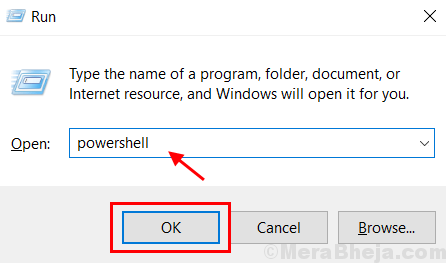
2. Entonces, tendrá que copiar este comando en su Potencia Shell ventana y golpe Ingresar.
Agregar -WindowsCapability -Enline -Name NetFX3 ~~~~ -Source D: \ Sources \ SXS

Cambie el nombre de origen de acuerdo con la unidad donde ha montado el ISO de Windows 10, significa que si ha montado el ISO en la unidad G: \, entonces debe cambiar el comando como-
Agregar -WindowsCapability -Enline -Nombre Netfx3 ~~~~ -Source G: \ Sources \ SXS
NOTA-
Si no puede ejecutar este comando en su ventana PowerShell, Copiar y pegar este comando en Potencia Shell ventana y golpe Ingresar.
Abatido.EXE /Online /Add-Capability /Capability Name: NetFX3 ~~~~ /Fuente: D: \ Sources \ SXS
[NOTA-Cambie el nombre de origen de acuerdo con la unidad donde ha montado el ISO de Windows 10, significa que si ha montado el ISO en el GRAMO:\ Conduce, entonces tienes que cambiar el comando como-
Abatido.EXE /Online /Add-Capability /Capability Name: NetFX3 ~~~~ /Fuente:GRAMO:\ Fuentes \ SXS
3. Ahora, finalmente, debe verificar si el .Net Framework está instalado o no mediante copiar y pegar este comando en Potencia Shell ventana y golpe Ingresar.
Get -WindowsCapability -Enline -Nombre Netfx3 ~~~~
Reiniciar tu computadora.
Después de reiniciar, verifique si .Marco neto 3.5 está instalado en su computadora o no. Vaya a la próxima solución si todavía tiene 'Instalación .Marco neto 3.5 Código de error fallido 0x800f0954 '.
Instalar fijo-3 .Marco neto 3.5 del símbolo del sistema-
Puedes instalar el .Marco neto 3.5 Simplemente cargando el ISO/DVD de Windows 10 y ejecutando un comando en la ventana del símbolo del sistema. Sigue estos pasos para instalar .Marco neto 3.5 desde la ventana del símbolo del sistema-
1. Descargue el ISO de Windows 10.
(NOTA- Mientras descarga, no olvide coincidir con la compilación no del ISO con su Windows 10 en su computadora.)
2. Ahora monte el ISO haciendo doble clic en él.
3. Recuerde el nombre de la letra de la unidad (como "G:"/"H:", etc.).
4. Ahora tienes que presionar Clave de Windows+R Para lanzar el Correr.
5. Cuando pueda ver la ventana Ejecutar, deberá escribir "CMD" en eso Correr Ventana y haga clic en "DE ACUERDO".
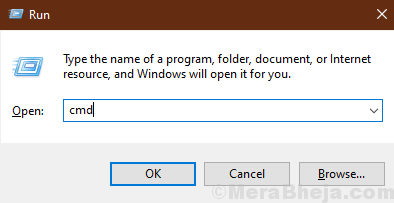
3. Ahora copiar pegar este comando en tu Solicitante del sistema ventana y golpe Ingresar.
Dism /Online /Enable-Feature /FeatureName: NetFX3 /Fuente: H: \ Sources \ SXS /LimitAccess
NOTA- Deberá cambiar la carta de unidad en el comando de acuerdo con la carta de la unidad donde ha cargado el DVD.
dism /online /habilitar-freature /shreurename: netfx3 /Fuente: g: \ fuentes \ sxs /limitaccess

NOTA-
Si se enfrenta al problema al ejecutar este comando, intente ejecutar el comando mencionado a continuación-
dism /online /habilitar-freature /shreurename: netfx3 /all /fuente: letra de unidad: \ fuentes \ sxs /limitaccess
NOTA- No olvides cambiar el 'letra de unidad'En el comando como se discutió antes.
dism /online /habilitar-freature /shreurename: netfx3 /all /fuente: g: \ fuentes \ sxs /limitaccess

Reiniciar tu computadora.
Después de reiniciar, verifique si todavía está enfrentando 'Instalación .Marco neto 3.5 Código de error fallido 0x800f0954 'Problema en su computadora.
Debería poder habilitar/ instalar .Marco neto 3.5 en su computadora, sin ningún error más.
- « Se corrigió Word experimentó un error al intentar abrir el archivo en Windows 10, 11
- Arreglar msmpeng.EXE Uso de CPU High en Windows 10 »



